Apprenez comment configurer des plages d’heures MegaServices

Version 7.0 module MegaServices présente une des améliorations plus attendues pour tous les utilisateurs qui ont un service de réservation, de stocker, la création de gammes d’heures automatiquement.
Avec cette nouveauté peut établir, par exemple, tous les rendez-vous disponibles pendant les heures de travail selon le nombre de services disponibles et le temps que dure chaque service.
Afin que tous mieux le comprendre, nous allons configurer un exemple pas à pas. Dans ce cas, nous créons un rendez-vous clinique pédiatrique qui fonctionnent de 4 médecins, donc il y aura quatre services dans chaque gamme. La clinique est ouverte de 9 heures du matin à deux dans l’après-midi et des consultations sont à 20 minutes.
Pour commencer nous allons créer des plages horaires. Vous avez seulement besoin d’accéder à l’onglet « Heures » dans MegaServices, comme toujours. Mais maintenant, au lieu de sélectionner type « Le temps fixe » Nous allons choisir l’option « Plage d’heures ».
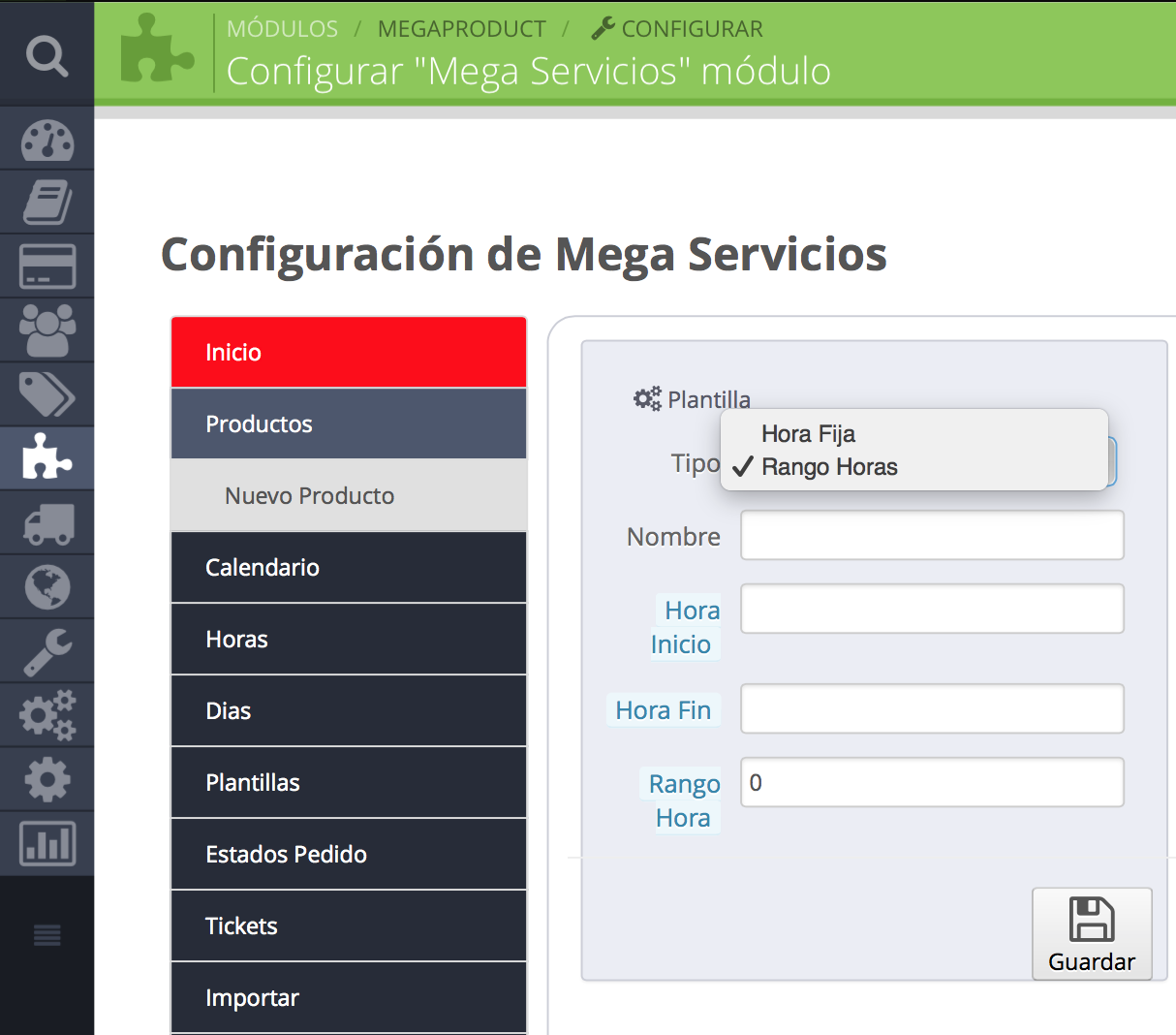
Une fois cela fait, nous remplir tous les champs. Vous devez entrer un nom pour la plage, l’heure de début et la fin. En outre, le temps de gamme option indiquera combien de temps chaque intervalle en minutes, dans ce cas, nous allons montrer 20 minutes.
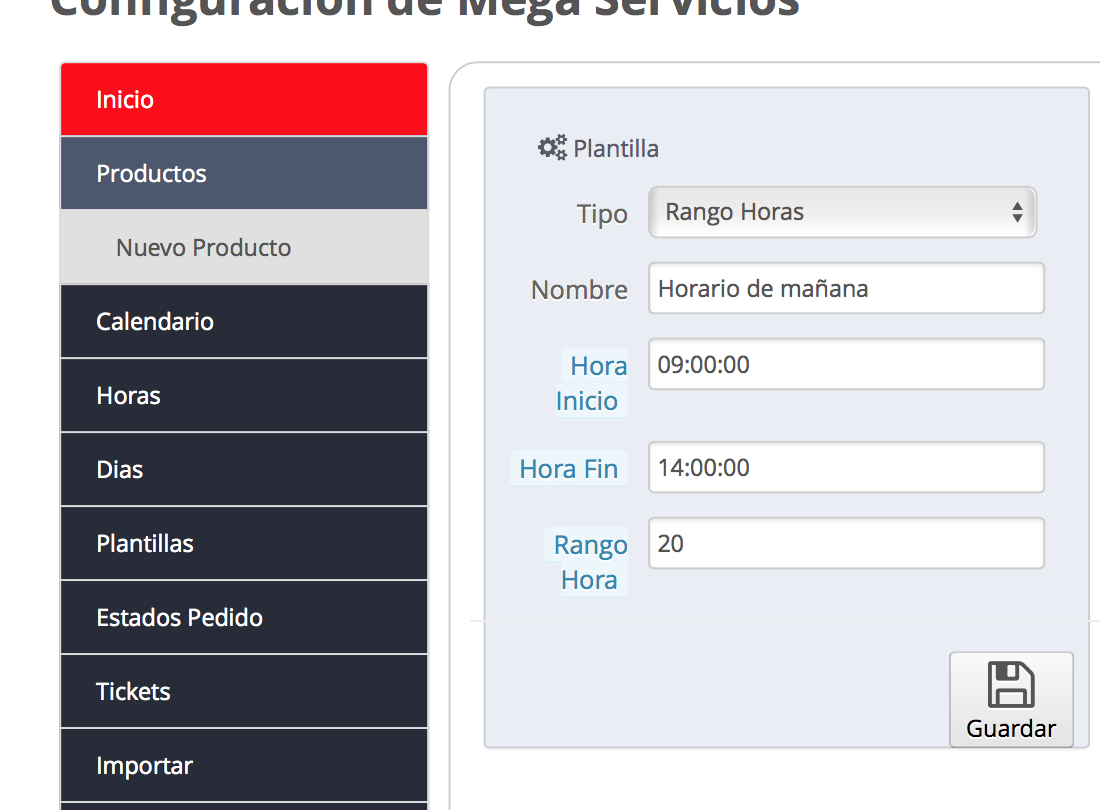
Une fois cela fait, nous allons procéder pour configurer le produit dans lequel vous utiliserez cette plage d’heures. Dans notre exemple, comme nous l’avons déjà dit, sera une clinique pédiatrique. À cette fin, nous avons créé divers attributs comme motif de la consultation, le nom du patient... Ces étapes seront comme nous l’avons toujours fait.
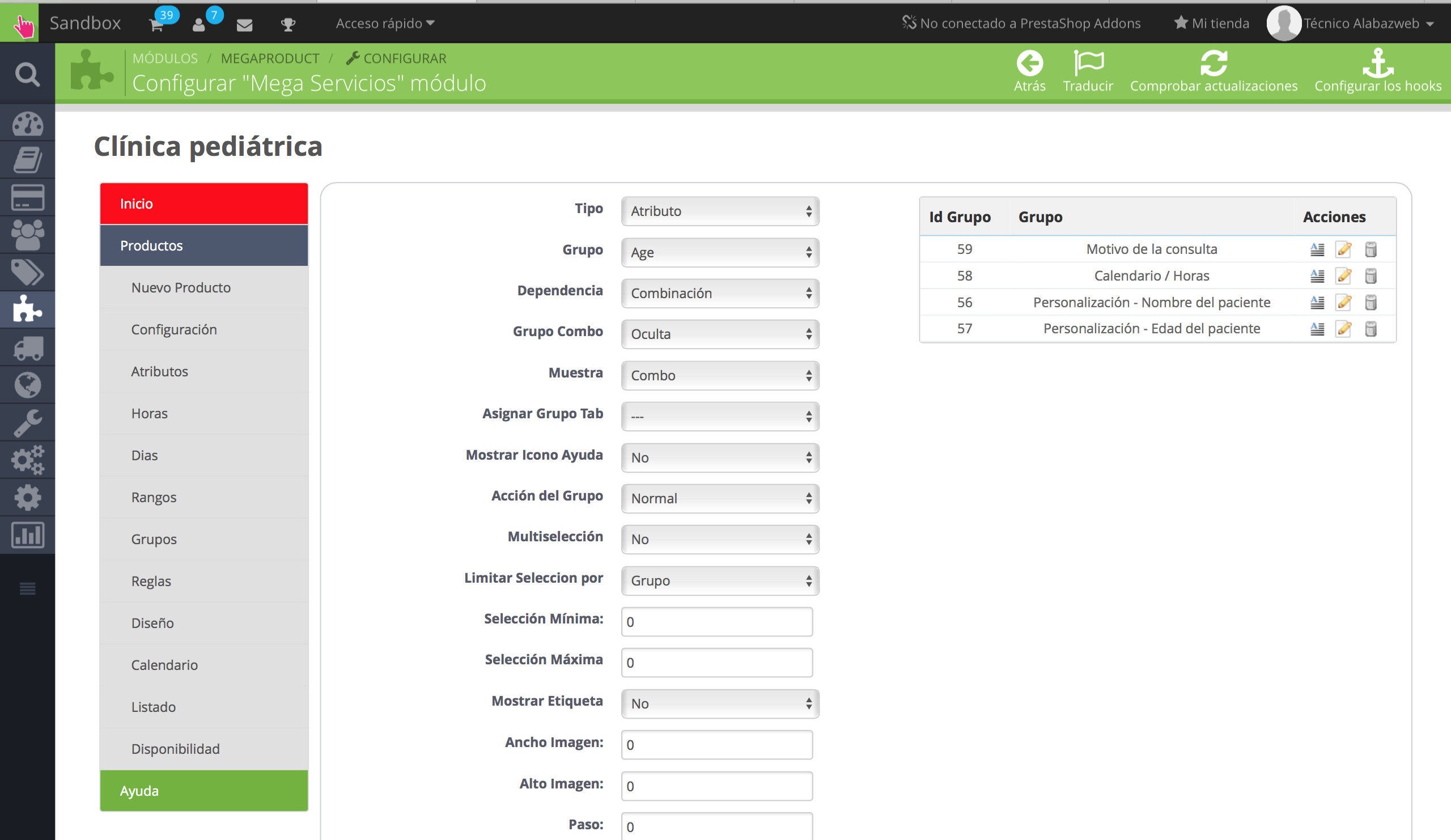
Nous allons maintenant configurer les heures que les consultations seront disponibles. Il suivra les mêmes étapes que nous utilisons pour configurer le fixe fois, mais sélectionnez la plage horaire que nous avons créé plus tôt. Nous avons accès à l’onglet heures et sélectionner le temps « heure du matin ». Puis, nous indiquer une date de début et fin de cette période et les services disponibles. Comme nous avons dit qu’il y a 4 pédiatres disponibles, il y aura 4 gamme de services. Le prix ne sera pas mis en place ici parce qu’il le fera plus tard attributs, mais si vous pouvez le faire, de la même manière que nous avons toujours fait et sera ajoutés au prix que nous pouvons configurer ensuite.
En outre, nous allons sélectionner uniquement du lundi au vendredi parce que la clinique sera fermée samedi et dimanche ou vous aurez des autres annexes.
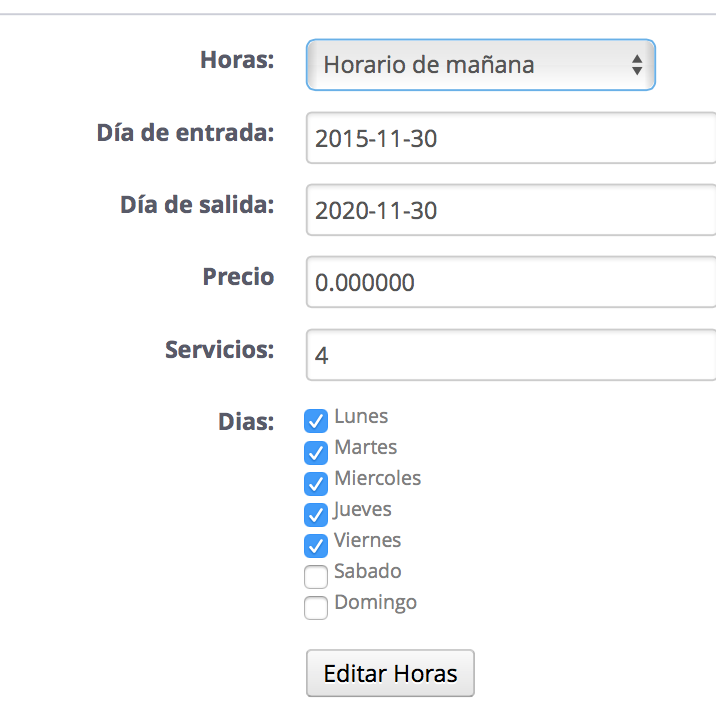
C’est prêt, mais nous avons des attributs différents selon le motif de la consultation, nous allons définir différents prix et délais pour chacun d’eux. Pour ce faire, nous allons accéder à l’onglet « Attributs » où pouvons-nous trouver deux nouvelles options « Heures de service » pour définir le temps que dure chaque services et « Temps de fourchette de prix » pour définir des prix différents au sein de la gamme basée sur l’attribut.
Dans ce cas, si c’est un nouveau patient, la requête prend plus de temps et, par conséquent, le même prix sera plus élevé.

Eh bien, nous allons configurer première fois que prend la requête basée sur la raison.
Tout d’abord, nous allons sélectionner l’option « nouveau patient ». Toutes les options sont configurées les mêmes que toujours. Vous devez juste garder à l’esprit que vous devez sélectionner « Service de temps » Lorsque vous indiquez le type et la valeur sont dans ce cas de minute. Dans la nouvelle option patiente le temps de consultation sera de 40 minutes, c'est-à-dire qu’il occupera deux gammes (nous avons créé 20 minutes chacun). Il est important d’avoir cela à l’esprit lors de l’établissement du prix de la consultation car il vont se multiplier par 2 le prix de la gamme.
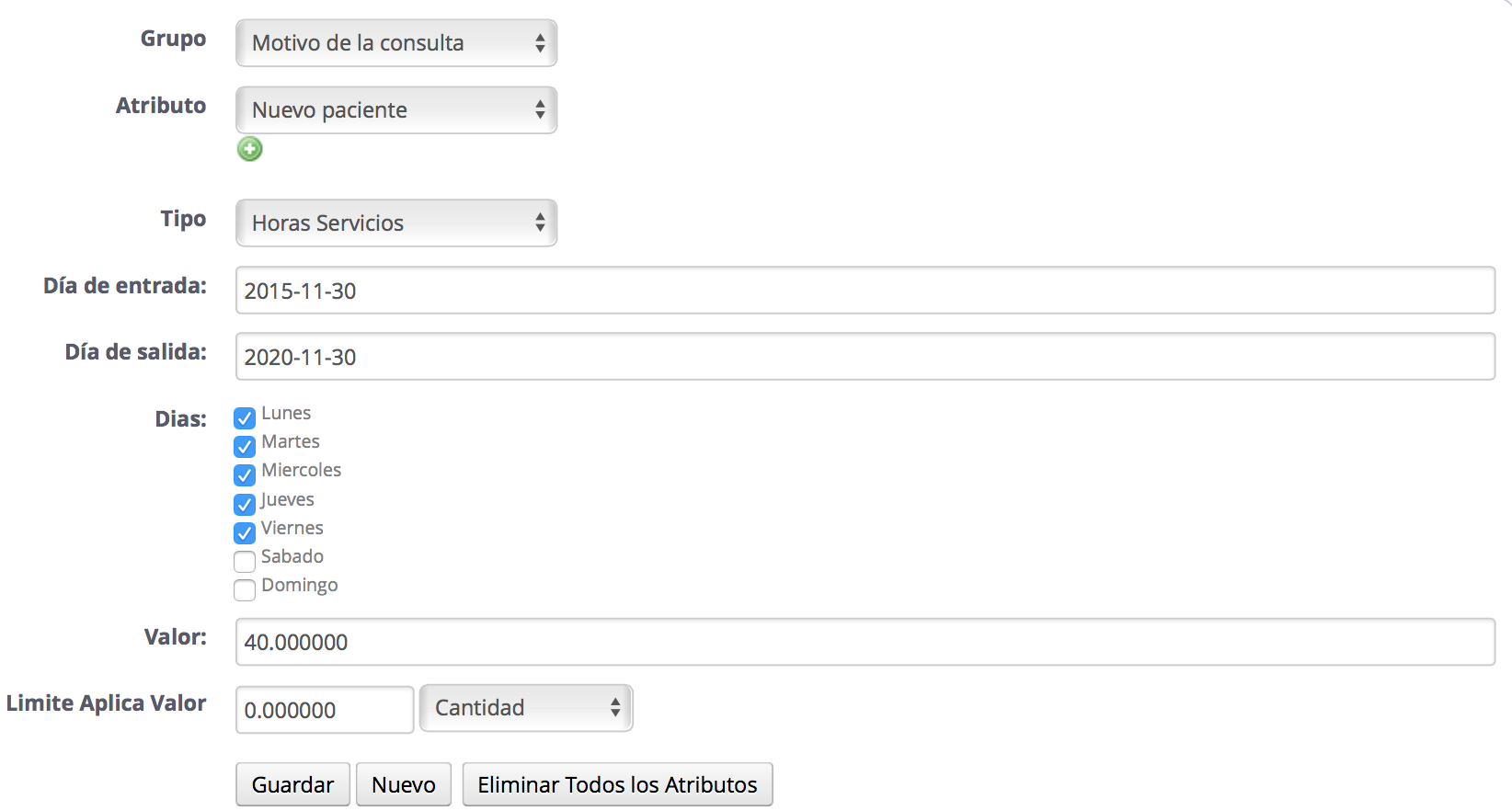
Ainsi, feront la même chose avec toutes les options, indiquant le temps qui aura à chaque enquête.
Dans notre cas, il sera :
Nouveau patient : 40 minutes (deux gammes)
Nouvelle requête : 40 minutes (deux gammes)
Révision : 20 minutes (plage)
Problèmes avec le traitement : 20 minutes (une fourchette).
Nous allons maintenant établir le prix de la gamme dans chaque cas. Donc nous allons continuer avec l’exemple précédent et nous allons configurer le coût de la requête pour un « Nouveau patient ».
C’est très simple. Il suffit de suivre les mêmes étapes que précédemment mais en changeant le type d’attribut. Dans ce cas, nous allons sélectionner l’option « Temps de fourchette de prix ». Vous devez prendre en compte que la valeur sera prix en euros.
Une question très importante. Le prix indiqué est unique-fourchette, tandis que l’enquête durera deux gammes (20 minutes + 20 minutes) qui doivent tenir compte du coût que vous spécifiez que cette option est multipliée dans les rangs tenant. Dans ce cas gamme coûtent 25 €, alors que la consultation coûtera 50 €.
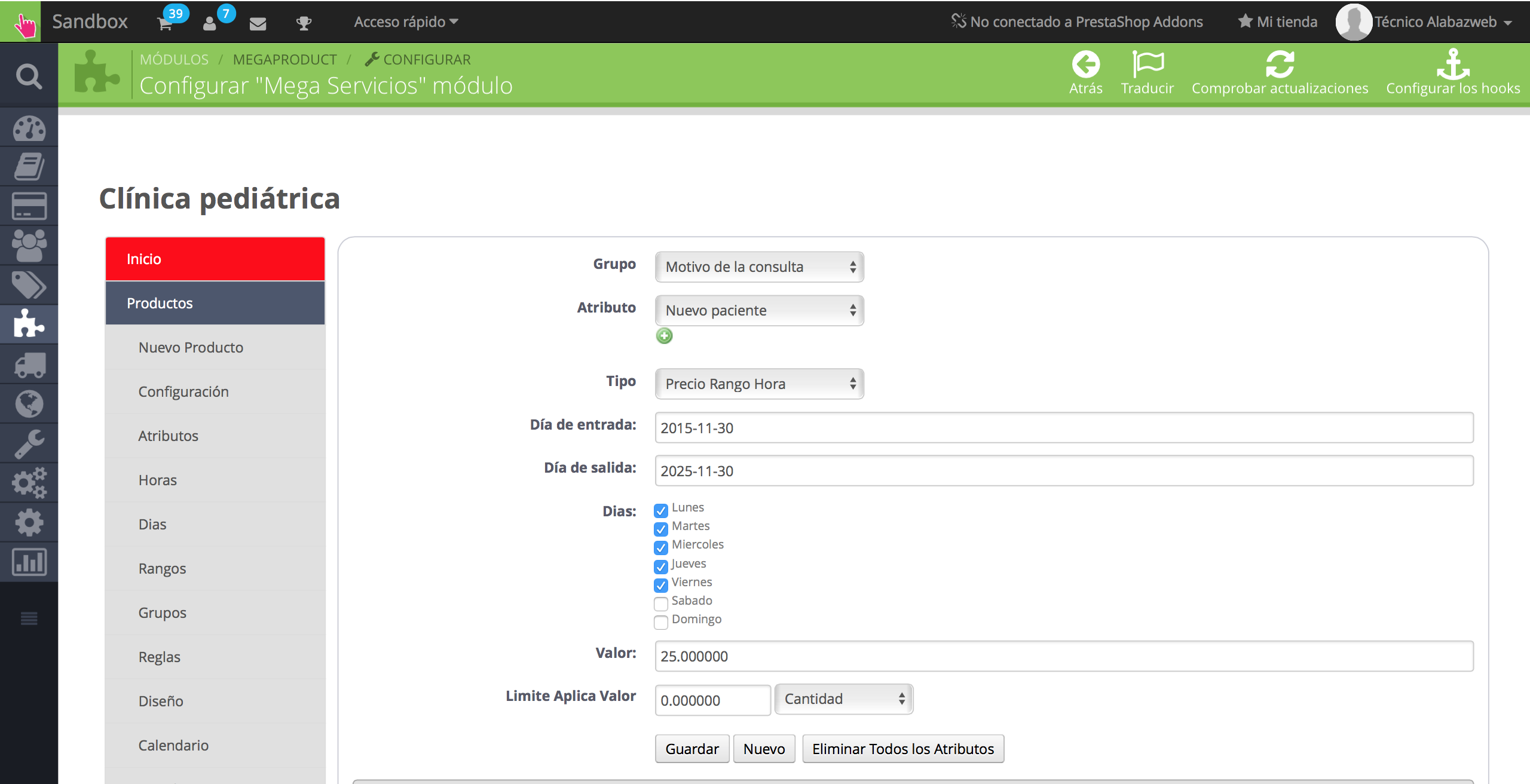
Effectuez cette même étape sur tous les attributs que vous avez. Le résultat sera un tableau de ce type :
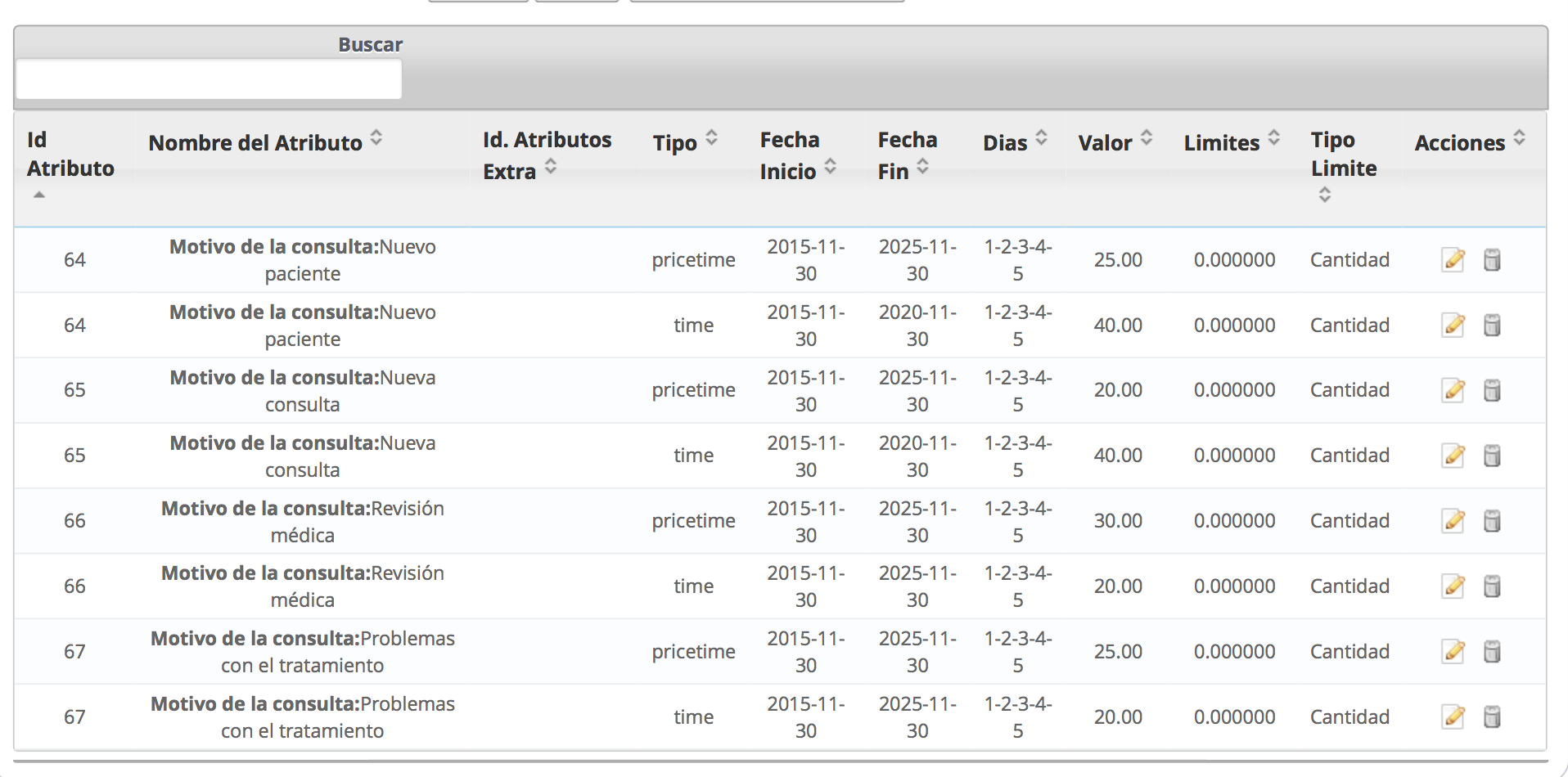
Une fois cela fait, nous allons choisir comment nous voulons montrer les heures dans le front office. Pour ce faire, il faut accéder à l’onglet « Paramètres ». Il existe plusieurs options comme vous pouvez le voir ci-dessous :
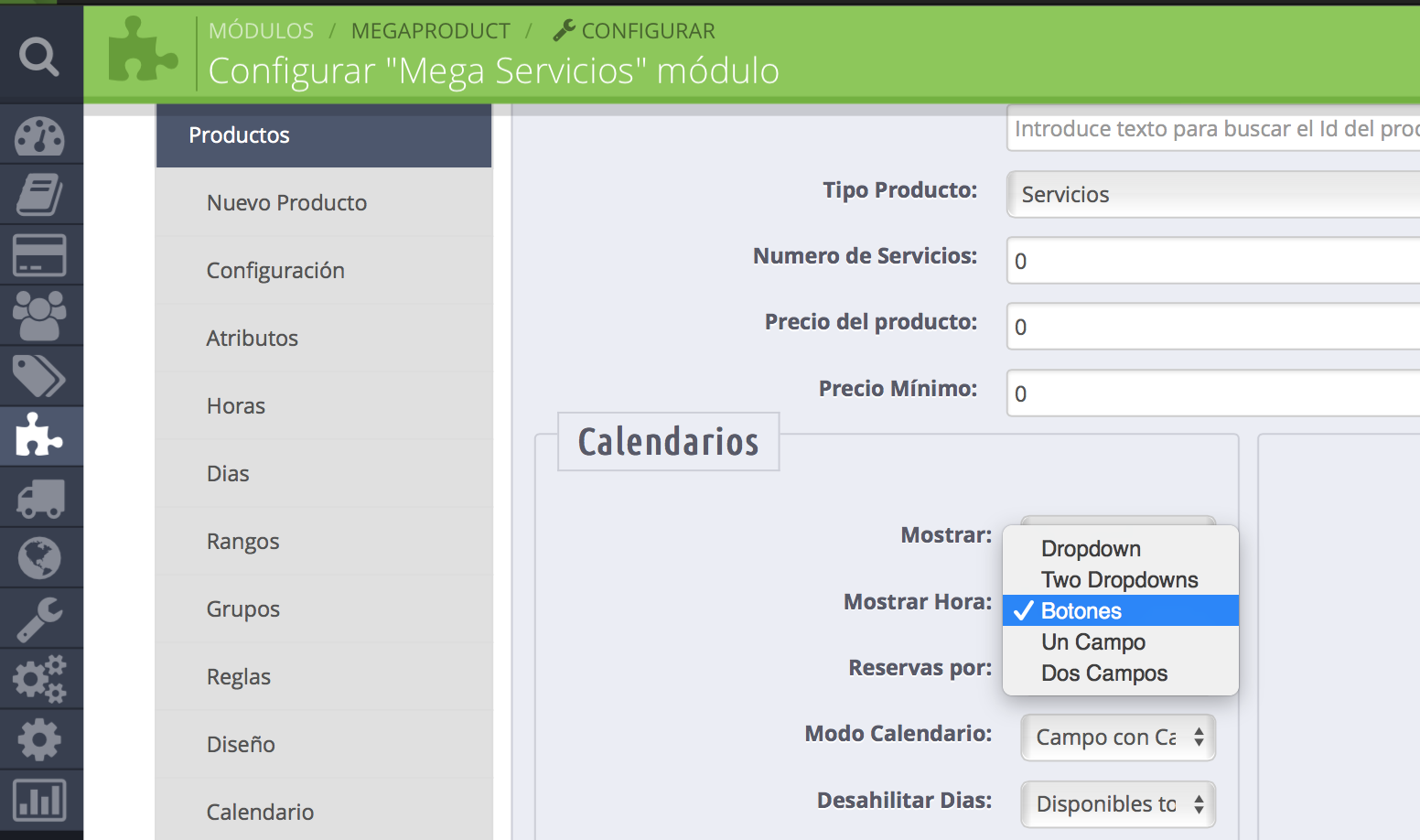
Liste déroulante : Comme une liste d’heures où le patient peut choisir horloge :
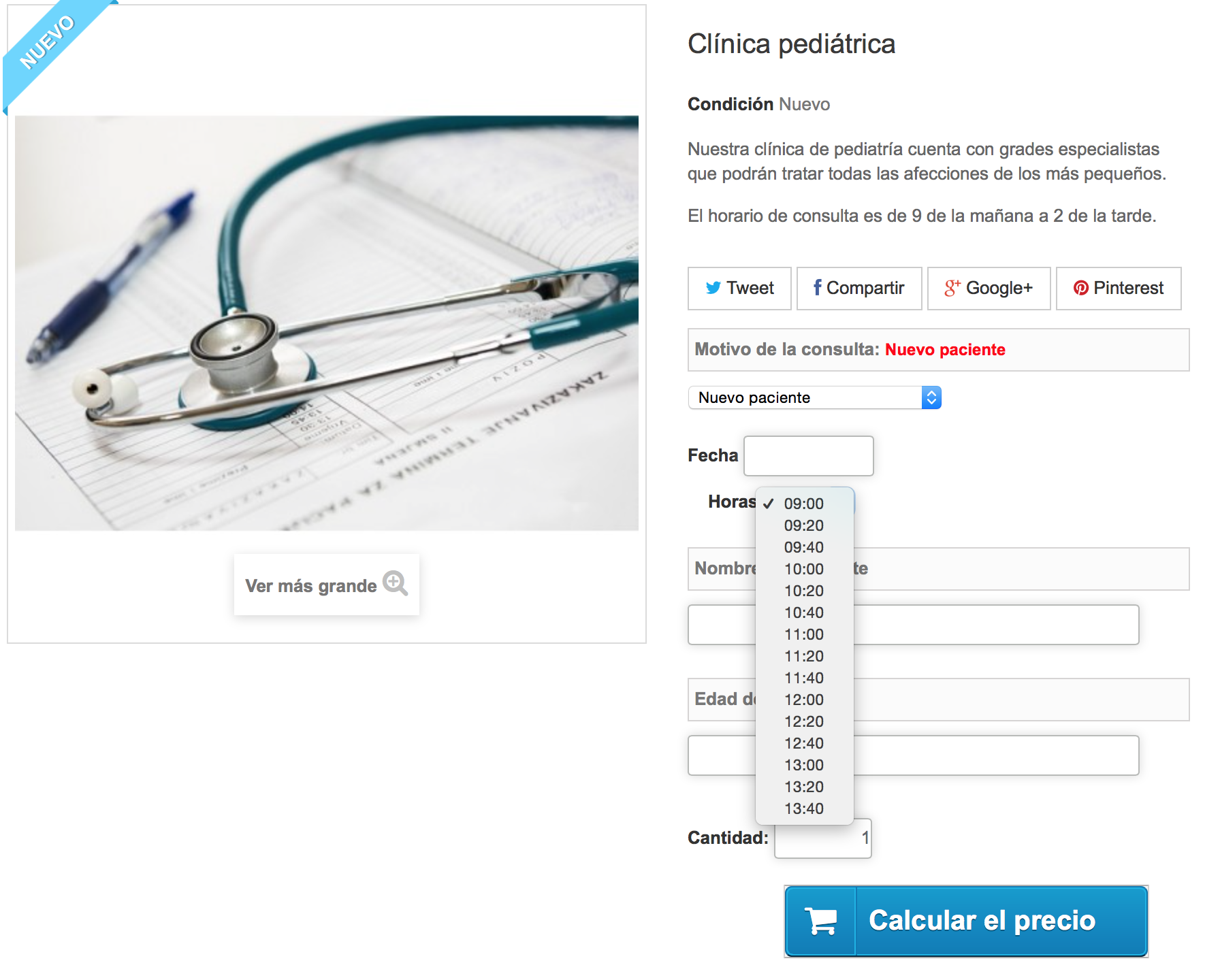
Deux menus déroulants : Le client peut choisir une heure de début et une fin. (Dans ce cas il est inutile parce que nous avons indiqué la durée de chaque visite par quelle heure est calculée automatiquement selon la raison de la visite qui sélectionnent le patient).
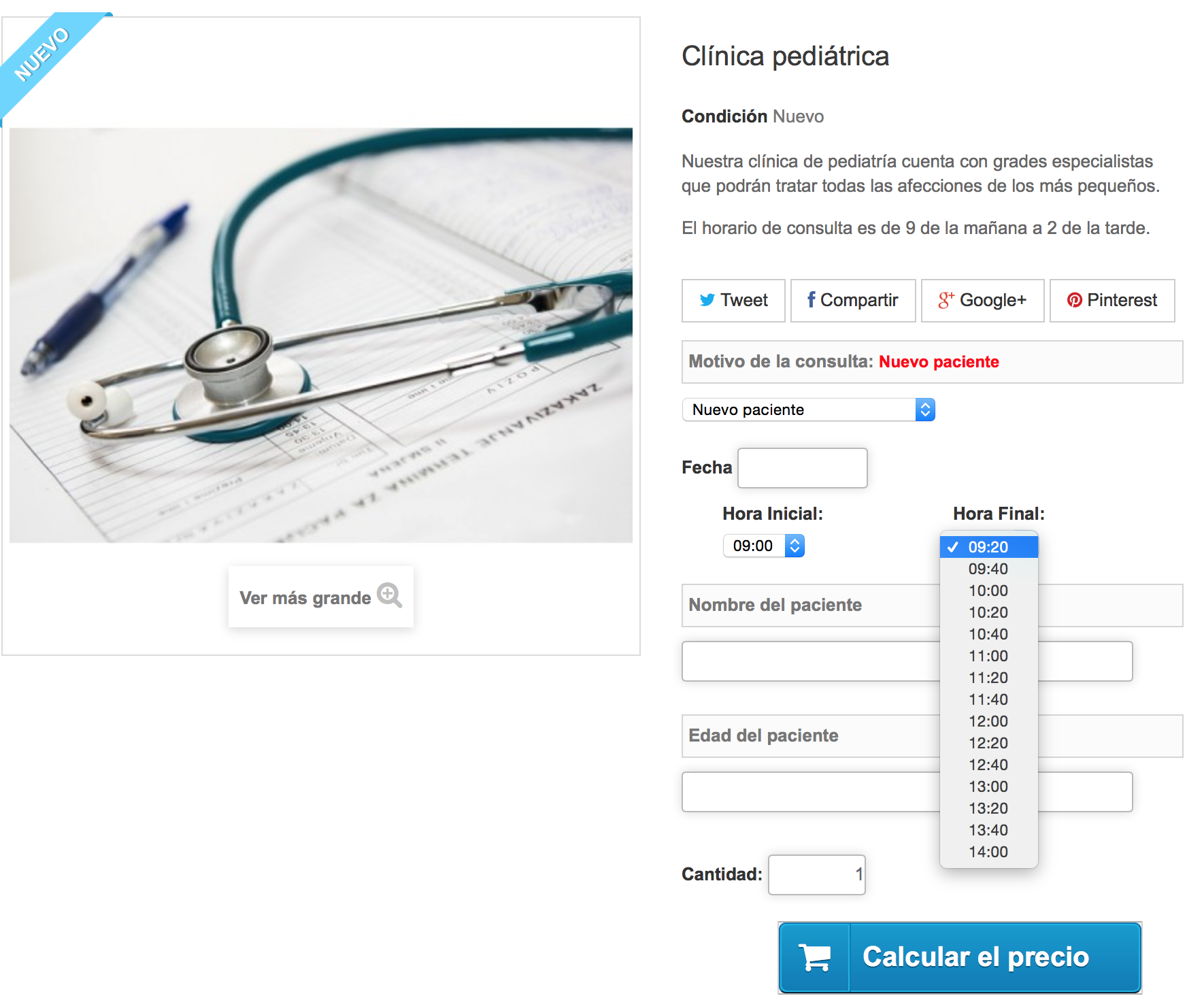
Boutons : Toutes les heures disponibles sont affichés comme des boutons afin que le patient puisse sélectionner l’heure de début de votre demande.
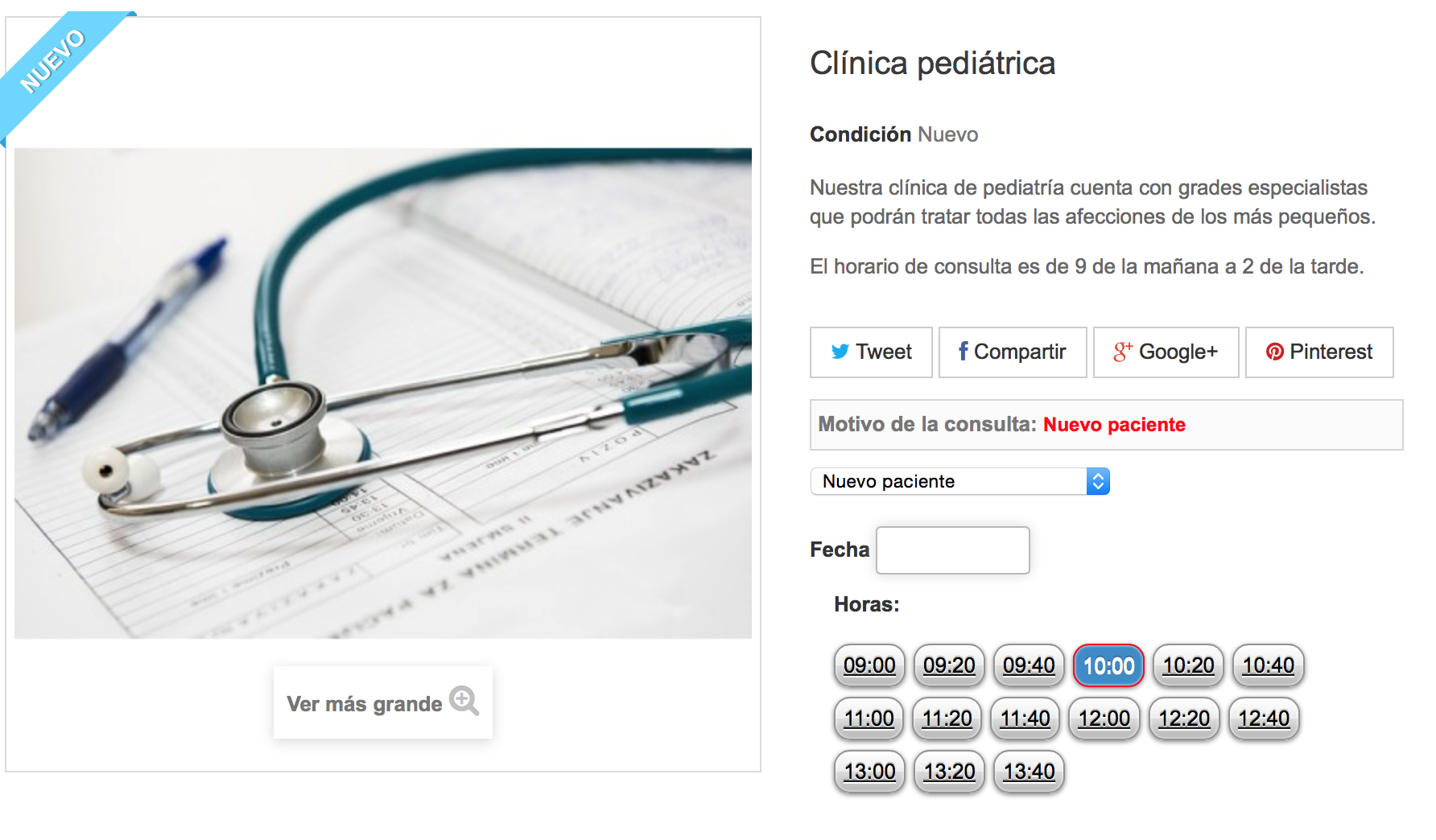
Un champ : L’utilisateur peut indiquer l’heure qui veut profiter du service. Vous pouvez sélectionner une option, il est recommandé seulement pour les services qui ont toutes les heures disponibles. Par exemple, pour le client indiquent l’heure ce qui va arriver à un hôtel.
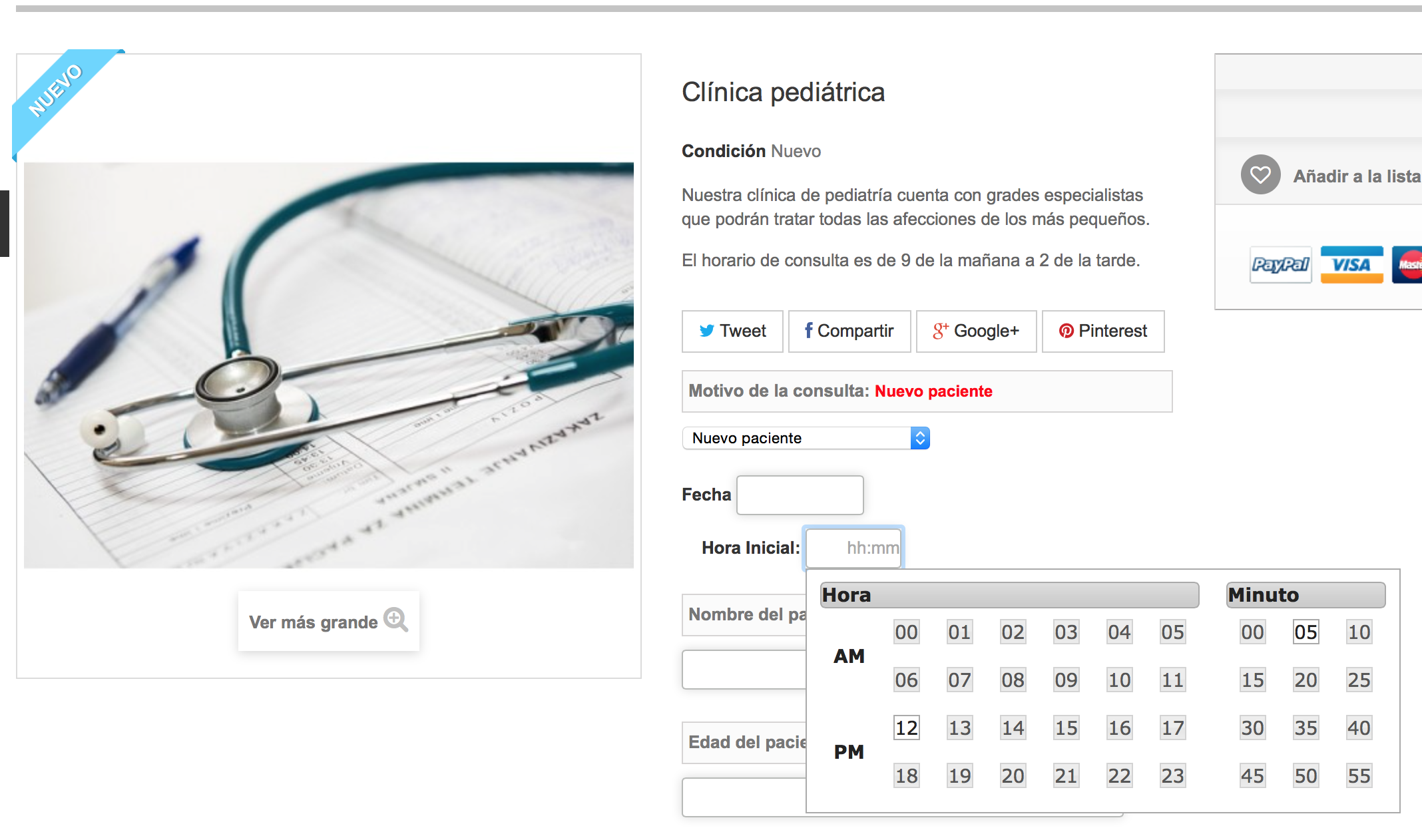
Deux champs : C’est la même que ci-dessus, mais le client peut choisir l’heure de début et la fin.
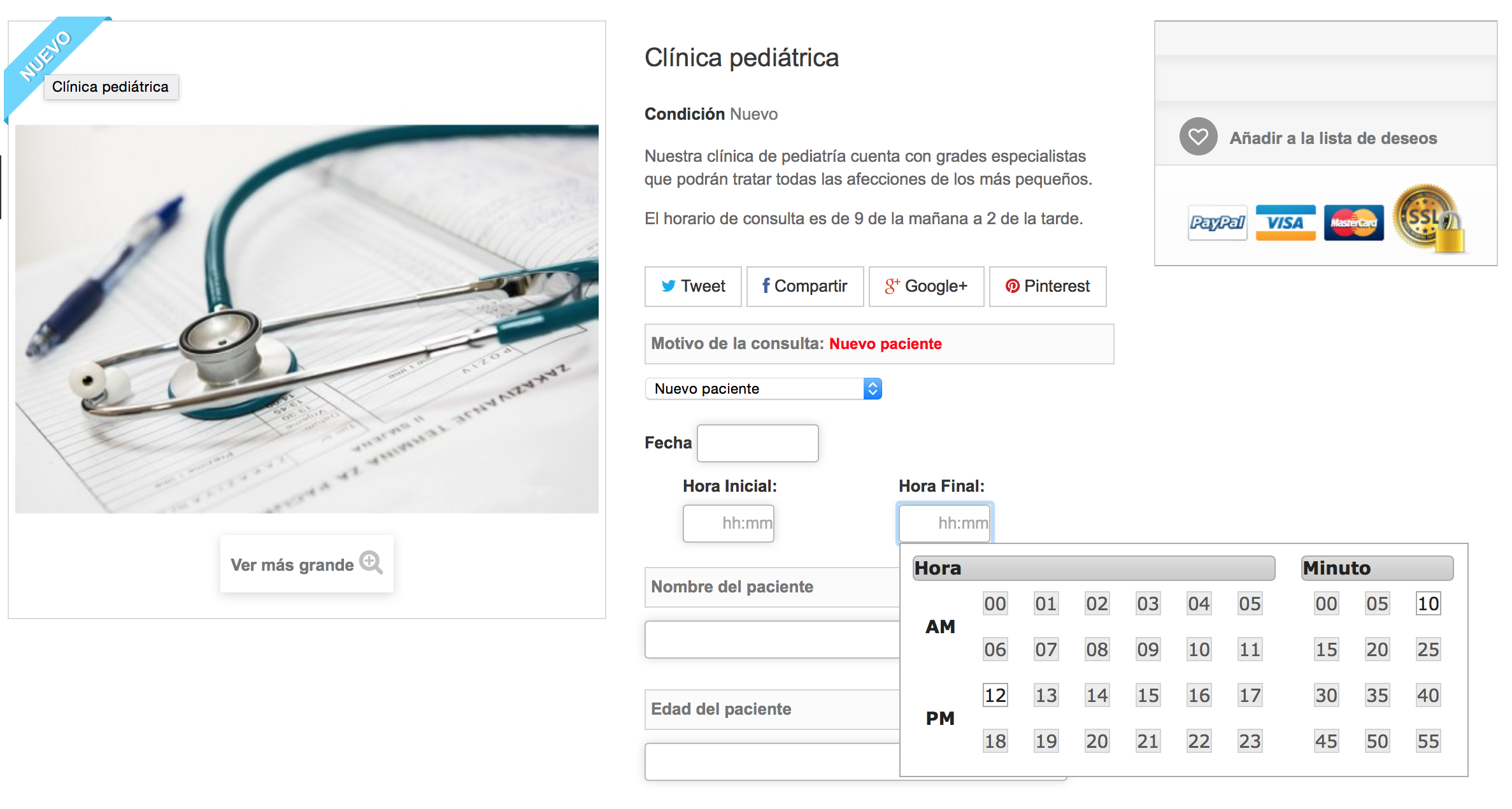
RÉSULTAT FINAL
Ce sera le résultat final de la façon dont s’affichera la page avec la configuration que nous avons fait. Comme vous pouvez le voir, est notre cas, si le client sélectionnez nouveau service patient coût sera de 50 € (25 € par gamme) et durera 40 minutes (à partir de 10:00 à 10:40).
Vous pouvez vérifier le fonctionnement de cette démo et toutes vos options ici
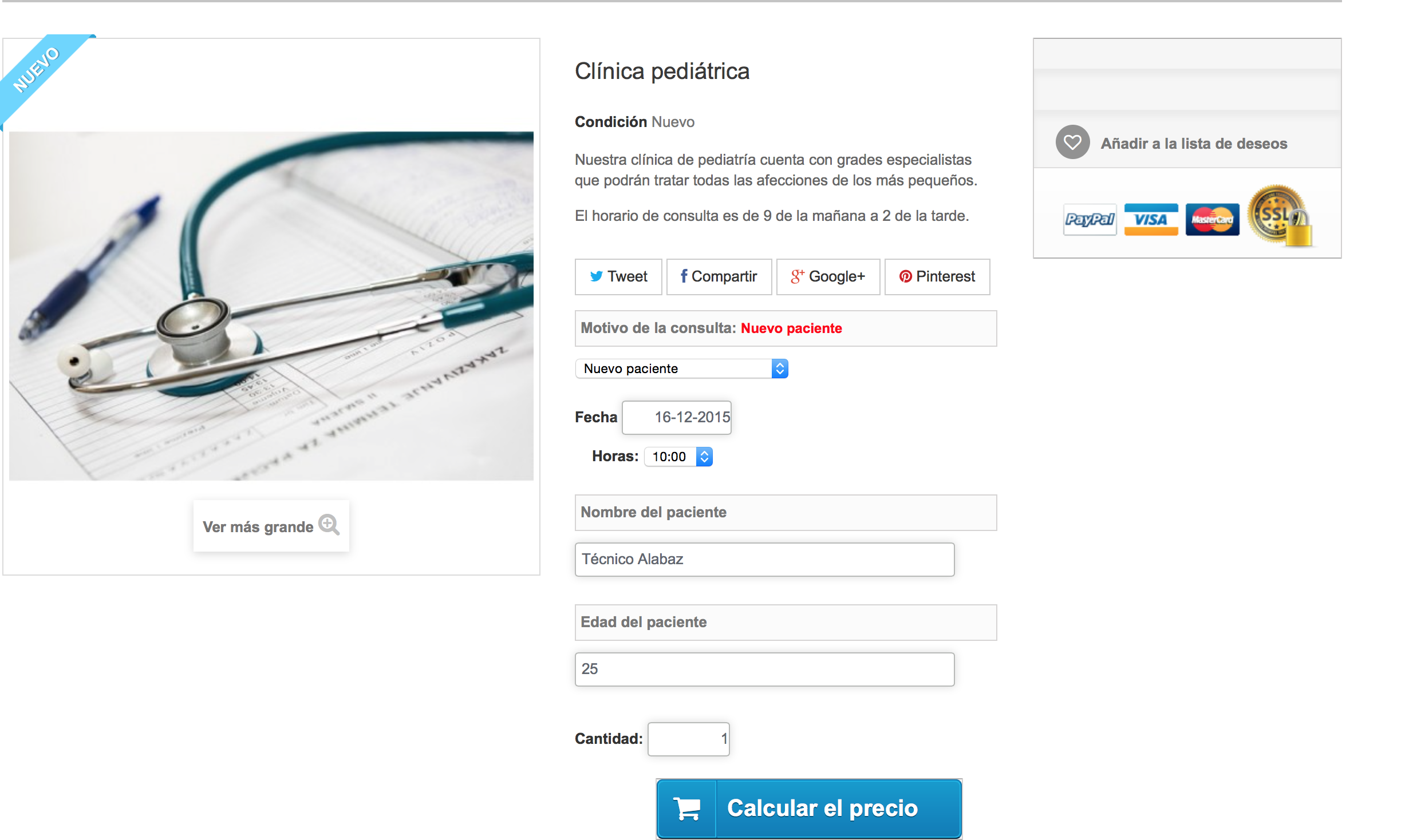
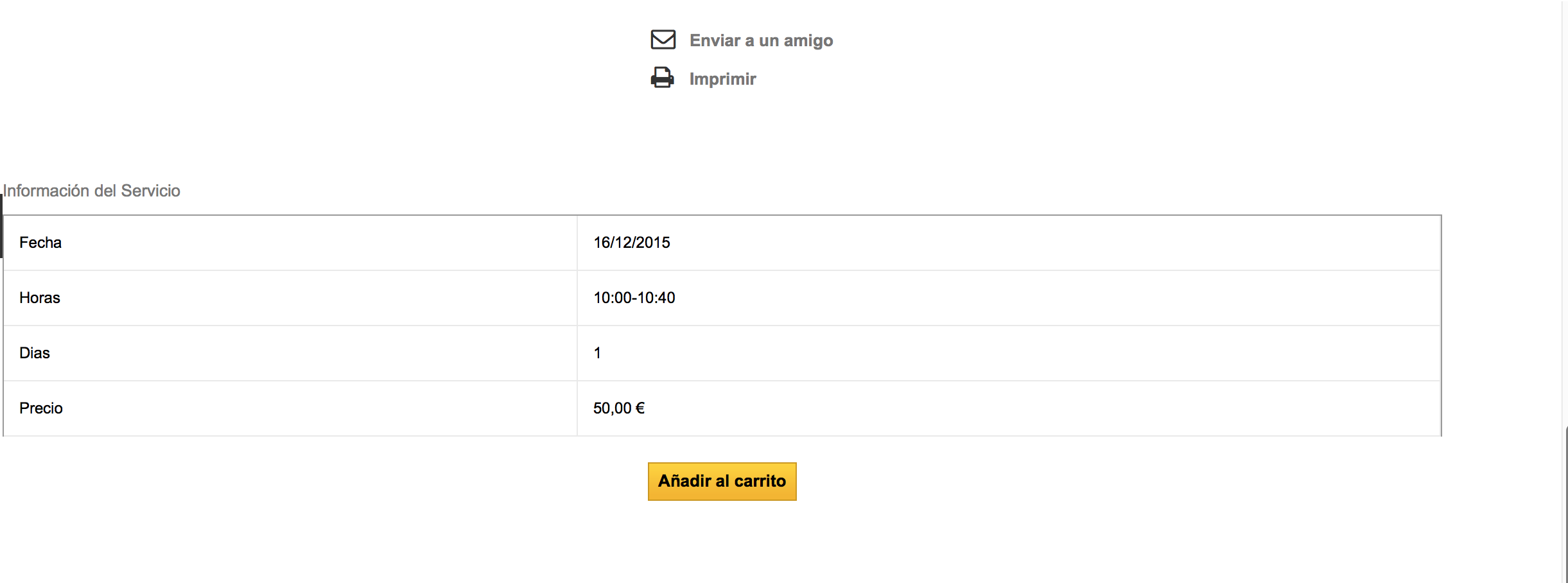
J’espère que vous avez servi cette aide post et que vous pouvez faire le plus de cette nouvelle version de MegaServices car il peut être d’une grande aide pour votre entreprise et vous fournir beaucoup de travail.
N’oubliez pas que si vous avez des questions vous pouvez nous écrire un billet en accédant à votre espace personnel en AlabazWeb et envoyer votre requête dans la section « Soumettre un ticket ».













Écrire un commentaire